Память телефона Android является одним из важнейших аспектов его функциональности. Ведь именно внутренняя память определяет, сколько файлов, фото, видео и приложений вы сможете сохранить. Кроме того, знание объема доступного пространства поможет вам планировать загрузку и хранение данных на устройстве.
Есть несколько способов узнать информацию о памяти на телефоне Android. Одним из самых простых и быстрых способов является использование встроенных настроек операционной системы. Вам потребуется просто открыть раздел "Настройки" на вашем смартфоне и найти пункт "Система" или "О телефоне". Здесь вы найдете разделы, в которых указан объем внутренней памяти вашего устройства.
Если вы ищете более подробную информацию о памяти телефона Android, то пригодится специальное приложение. В Google Play Store вы можете найти множество приложений, позволяющих увидеть детализированную статистику о памяти вашего телефона. Такие приложения предоставляют информацию о свободном и занятом объеме памяти, а также о состоянии ОЗУ. Некоторые из них даже позволяют освобождать память от ненужных файлов и кэша.
Знание информации о памяти вашего телефона Android может быть полезно не только для управления объемом файлов и приложений на устройстве, но и для определения проблем с работой операционной системы. Наличие недостаточной памяти может вызывать замедление работы телефона и его зависание. Поэтому регулярное контролирование и оптимизация памяти являются важными аспектами управления вашим устройством.
Теперь у вас есть все необходимые инструменты, чтобы узнать информацию о памяти вашего телефона Android. Будьте внимательны и умело управляйте своим устройством, чтобы оно всегда работало наилучшим образом!
Виды памяти телефона Android

У телефона Android существует несколько видов памяти, которые выполняют различные функции:
1. Внутренняя память (ROM):
Внутренняя память используется для хранения операционной системы, системных файлов и предустановленных приложений. Обычно она имеет фиксированный размер и не может быть увеличена. Настройки и данные приложений также могут храниться во внутренней памяти.
2. Оперативная память (RAM):
Оперативная память используется для временного хранения данных, которые используются при работе приложений. Чем больше оперативной памяти устройство имеет, тем более эффективно оно работает и меньше шансов возникновения задержек и зависаний.
3. Внешняя память (SD-карта):
Телефоны Android также имеют возможность расширения памяти с помощью внешней SD-карты. Это позволяет увеличить объем доступного пространства для хранения файлов, таких как фотографии, видео, музыка и другие данные. Однако стоит учитывать, что не все приложения и данные могут быть перемещены на внешнюю карту.
4. Облачное хранилище:
Некоторые устройства Android также поддерживают облачное хранилище, которое позволяет хранить данные на удаленных серверах. Это позволяет сохранить пространство на устройстве и иметь доступ к данным из любой точки с доступом в интернет.
Знание о том, какие виды памяти имеются в вашем телефоне Android, поможет вам оптимально использовать пространство и справляться с ограничениями памяти.
Внутренняя память устройства

Следующие шаги помогут вам найти информацию о внутренней памяти вашего устройства Android:
- Откройте "Настройки" на вашем устройстве.
- Прокрутите вниз и найдите раздел "Хранилище" или "Память".
- Нажмите на этот раздел, чтобы открыть подробную информацию о памяти вашего устройства.
- Вы увидите общее количество доступной памяти, а также количество использованной памяти.
- Вы можете также увидеть список всех установленных приложений и их размеры. Это позволит вам определить, какие приложения занимают больше всего памяти.
Также вы можете использовать специальные приложения из Google Play Store, которые помогут вам узнать память вашего устройства более подробно. Некоторые из них предоставляют графические диаграммы и детальную информацию о каждом типе данных, занимающем место на вашем устройстве.
Зная, как узнать память телефона Android, вы сможете контролировать свободное пространство и оптимизировать использование памяти, чтобы ваше устройство работало более эффективно.
Карта памяти microSD

Если встроенной памяти на вашем телефоне Android недостаточно, вы можете использовать карту памяти microSD, чтобы увеличить доступное пространство для хранения данных.
Карта памяти microSD – это небольшая съемная карта, которую можно вставить в специальный слот на телефоне. Она расширяет физическую емкость устройства, позволяя сохранять фотографии, видео, музыку и другие файлы на ней.
Для того чтобы узнать, есть ли в вашем телефоне слот для карты памяти microSD и определить ее текущую емкость, выполните следующие шаги:
- Откройте настройки телефона.
- Прокрутите вниз и найдите раздел "Хранение" или "Память".
- Там вы увидите информацию о доступном пространстве на встроенной памяти и, возможно, о карте памяти microSD (если она установлена).
Чтобы управлять файлами на карте памяти microSD, вы можете воспользоваться файловым менеджером на вашем телефоне или подключить устройство к компьютеру и работать с файлами через проводной или беспроводной доступ.
Важно: Перед вставкой карты памяти microSD убедитесь, что ваш телефон поддерживает данный формат карты и ознакомьтесь с инструкциями производителя для правильной установки и использования карты памяти.
Установка карты памяти microSD может быть полезна, если у вас часто возникает нехватка места для файлов на вашем телефоне, например, при съемке большого количества фотографий и записи видео высокого разрешения.
Теперь вы знаете, что такое карта памяти microSD и как узнать информацию о ней на своем телефоне Android.
Память в облачном хранилище
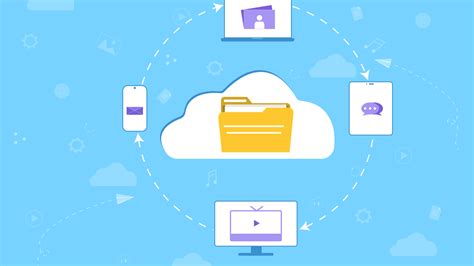
Облачное хранилище стало одним из самых популярных способов хранения данных в наше время. Это удобное решение позволяет хранить файлы на удаленных серверах, а не на телефоне или компьютере. Таким образом, вы можете освободить память своего устройства, не теряя при этом доступ к своим файлам.
Облачное хранилище может быть представлено различными сервисами, такими как Google Drive, Dropbox, OneDrive и другими. После установки соответствующего приложения на свое устройство, вы можете загружать и синхронизировать свои файлы с облачным хранилищем.
Преимущества использования облачного хранилища включают:
- Безопасность: ваши данные будут храниться на удаленных серверах с высоким уровнем защиты;
- Доступность: вы можете получить доступ к своим файлам с любого устройства с подключением к Интернету;
- Резервное копирование: в случае потери или повреждения вашего устройства, ваши файлы останутся надежно сохраненными в облачном хранилище;
- Совместное использование: вы можете делиться файлами с другими пользователями, устанавливать различные уровни доступа;
- Удобство: загрузка и синхронизация файлов происходят автоматически, что упрощает работу с данными.
Обратите внимание, что для использования облачного хранилища вам может потребоваться подключение к Интернету и наличие аккаунта в соответствующем сервисе. Кроме того, при использовании облачного хранилища рекомендуется следить за своим тарифным планом или доступным пространством, так как некоторые сервисы могут предоставлять ограниченный объем бесплатного хранения данных.




